Android에서 Spotify 앱 충돌에 대한 6가지 빠른 수정 – TechCult
잡집 / / May 26, 2023
Spotify는 때때로 좋아하는 노래, 앨범 및 팟캐스트에 대한 액세스를 방해할 수 있는 문제를 경험할 수 있습니다. 또한 직면할 수 있는 일반적인 문제 중 하나는 앱이 예기치 않게 충돌하여 실망스럽고 청취 세션을 더 방해할 수 있다는 것입니다. 이 문제 해결 가이드를 통해 Android 11 또는 12 기기에서 Spotify 앱의 충돌 문제를 해결하는 효과적인 방법에 대해 논의해 보겠습니다.
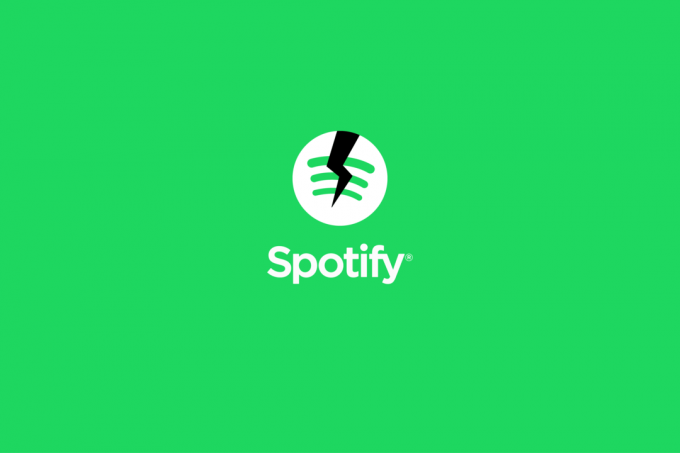
목차
Android에서 Spotify 앱 충돌에 대한 6가지 빠른 수정
가끔 음악을 듣거나 열렬한 팬이더라도 Spotify 앱이 충돌하고 경험을 망칠 때 정말 실망스러울 수 있습니다. 하지만 걱정하지 마세요! 이 문제를 해결하고 앱을 다시 원활하게 실행하는 데 도움이 되는 몇 가지 입증된 방법을 수집했습니다.
빠른 답변
Android에서 Spotify 앱이 충돌하는 문제를 해결하려면 다음 단계에 따라 Spotify 앱 캐시를 지울 수 있습니다.
1. 열기 설정 메뉴.
2. 탭 앱 관리 그런 다음 선택 앱 목록 찾아내다 스포티 파이.
3. 선택하다 스토리지 사용량.
4. 탭 캐시 지우기 앱의 캐시를 지우려면.
5. 문제가 지속되면 데이터 지우기 그런 다음 선택 좋아요 조치를 확인합니다.
메모: 안드로이드 스마트폰은 동일한 설정 옵션이 없기 때문에 제조사별로 차이가 있습니다. 따라서 장치에서 변경하기 전에 올바른 설정을 확인하십시오.
인터넷 연결 없이 내 Android 휴대폰에서 Spotify를 사용할 수 있습니까?
예, 당신이 가지고 있다면 다운로드한 노래 기기에 연결하면 인터넷 연결 없이 들을 수 있습니다. 그러나 다운로드하지 않은 음악을 스트리밍하려면 인터넷 연결이 필요합니다.
Android 휴대폰에서 음성으로 Spotify를 제어할 수 있습니까?
예, 당신이 장치가있는 경우 구글 어시스턴트, 음성으로 Spotify를 제어할 수 있습니다. 당신은 말할 수 있습니다 헤이 구글 다음과 같은 명령이 뒤따릅니다. Spotify에서 음악 재생 또는 스포티파이 일시중지.
내 Android 휴대폰에서 Spotify의 내 청취 기록을 보려면 어떻게 해야 합니까?
Android 휴대전화에서 Spotify의 청취 기록을 보려면 다음 단계를 따르세요.
1. 열기 스포티파이 앱 당신의 전화에.
2. 를 탭하세요 최근 재생 아이콘 그림과 같이 위에서부터.
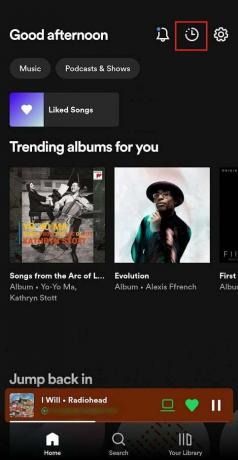
3. 아래로 스와이프하여 전체 청취 내역.
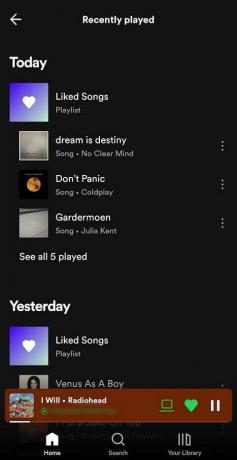
또한 읽기: 현재 Spotify 통계를 볼 수 있습니까?
Android에서 Spotify 앱이 충돌하는 이유는 무엇입니까?
문제의 근본 원인을 식별하면 문제를 해결하고 Android 기기에서 중단 없는 음악 스트리밍을 즐길 수 있습니다. 있다 몇 가지 요인 다음을 포함하여 이 문제가 발생할 수 있습니다.
- 오래된 앱 버전: 오래된 버전의 Spotify 앱을 사용하면 오래된 버전이 최신 Android OS 또는 장치 하드웨어와 호환되지 않을 수 있으므로 충돌이 발생할 수 있습니다.
- 저장용량 부족: Android 기기의 저장 공간이 부족합니다. Spotify가 충돌할 수 있습니다. 이는 앱이 캐시 파일, 재생 목록 및 기타 데이터를 저장할 충분한 공간이 필요하기 때문입니다.
- 네트워크 연결 문제: Spotify는 음악을 스트리밍하기 위해 인터넷 연결에 의존하며 네트워크 연결 문제로 인해 앱이 충돌할 수 있습니다. 여기에는 불량하거나 불안정한 인터넷 연결, 네트워크 정체 또는 Spotify 서버 문제가 포함될 수 있습니다.
- 손상된 캐시 데이터: Spotify는 캐시된 음악 파일을 포함한 임시 데이터를 저장하여 앱 성능을 향상시킵니다. 그러나이 데이터가 손상되면 앱이 충돌할 수 있습니다.
- 장치 호환성 문제: 특정 Android 기기는 Spotify 앱과 완전히 호환되지 않아 충돌 및 기타 문제가 발생할 수 있습니다.
- 기타 충돌하는 앱: 실행 중인 다른 앱 Android 기기의 배경 Spotify와 충돌하여 충돌이 발생할 수 있습니다.
- 소프트웨어 버그: Spotify 앱의 소프트웨어 버그로 인해 예기치 않게 충돌이 발생할 수도 있습니다. 이러한 버그는 불안정 및 충돌을 일으킬 수 있는 앱 코드 문제로 인한 것일 수 있습니다.
이제 이 문제를 해결하는 방법을 살펴보겠습니다.
Android에서 Spotify 충돌을 수정하는 방법은 무엇입니까?
다음 방법을 따르면 방해가 되는 앱 충돌 없이 Spotify에서 좋아하는 음악을 즐길 수 있습니다. 시작하자!
방법 1: 기본 문제 해결 단계
해결을 위한 더 복잡하고 기술적인 솔루션에 들어가기 전에 Spotify는 계속 충돌합니다. Android 11/12 오류, 다음에 설명된 간단한 문제 해결 방법을 시도해 볼 가치가 있습니다. 섹션. 이러한 기본 단계는 고급 기술 없이도 문제를 해결하는 데 효과적일 수 있습니다.
1A. 인터넷 연결 전환
인터넷 연결이 불안정하면 앱을 제대로 사용하지 못할 수 있습니다. 다음은 안정적인 연결을 설정하기 위해 인터넷을 전환하는 단계입니다.
1. 에서 아래로 스와이프 홈 화면 액세스하려면 Android 휴대전화에서 빠른 설정 패널.
2. 를 탭하세요 Wi-Fi 또는 모바일 데이터상 비활성화합니다.

3. 다시, Wi-Fi 또는 모바일 데이터상 스위치를 켜십시오.
또한 읽기: iPhone에서 Spotify 앱 충돌을 수정하는 9 솔루션
1B. 안드로이드폰 재시작
Android 휴대전화를 다시 시작하는 것은 필수입니다. Spotify 앱의 사소한 문제 해결. 휴대전화를 재부팅하면 모든 앱과 시스템 설정이 새로고침되어 현재 오류가 수정됩니다. 가이드를 읽고 따르십시오. Android 전화를 다시 시작하거나 재부팅하는 방법 이 방법에 접근하고 해당 오류를 수정하는 방법을 알아보십시오.

1C. 강제 종료 Spotify 앱
Spotify 앱을 강제로 닫으면 최근에 연 앱에서 앱이 지워져 잘못 저장된 캐시가 지워집니다.
1. 로부터 홈 화면 Android 휴대전화에서 화면 하단에서 위로 스 와이프하고 일시 중지하여 최근 앱 목록.
2. 탭 모두 닫기 이 메뉴에서.

메모: 앱을 강제 종료하면 해당 프로세스가 종료되고 기기의 메모리가 해제됩니다. 이는 앱이 응답하지 않거나 비정상적으로 작동하는 경우에 유용합니다. 앱을 강제 종료해도 데이터나 설정이 삭제되지 않는다는 점을 기억하는 것이 중요합니다. 앱을 다시 열면 방금 실행한 것처럼 새로 시작됩니다.
또한 읽기: 임의로 노래를 건너뛰는 Spotify를 수정하는 11가지 방법
방법 2: 앱 캐시 및 데이터 지우기
앱 설정에서 캐시 및 관련 데이터를 지워 해당 Spotify 앱 오류를 해결할 수도 있습니다. 방법을 살펴보겠습니다.
1. 열기 설정 Android 기기의 메뉴
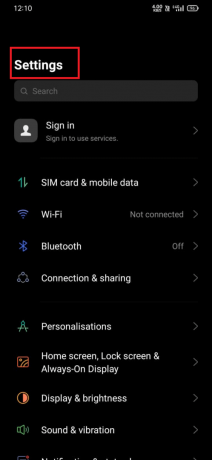
2. 아래로 스와이프하여 앱 관리 > 앱 목록 옵션.
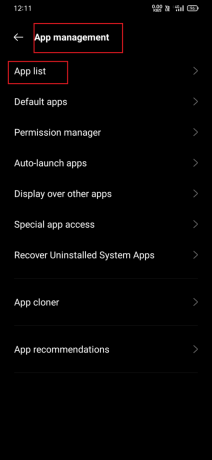
3. 찾아서 탭하세요. 스포티 파이 설치된 앱 목록의 앱.

4. 이제 선택 스토리지 사용량.
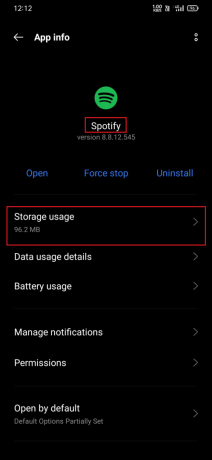
5. 를 탭하세요 캐시 지우기 앱의 캐시를 지우는 옵션.
메모: 데이터를 지우면 앱 설정 및 환경 설정이 삭제되므로 캐시를 지워도 문제가 해결되지 않는 경우에만 이 작업을 수행하세요.
6. 다음으로 데이터 지우기 옵션.

7. 를 탭하세요 좋아요 다음 팝업에서 옵션을 선택하여 조치를 확인하고 완료하십시오.
8. 캐시 및 데이터를 지운 후, 로그인 다시 당신에게 스포티파이 계정 원하는 대로 앱을 설정합니다.
방법 3: Spotify 앱 업데이트
Spotify 앱을 업데이트하면 앱의 현재 버그와 결함을 수정하여 스트리밍 경험을 간소화할 수 있습니다. 어떻게 할 수 있는지 봅시다:
1. 열기 구글 플레이 스토어 휴대 전화의 앱.

2. 검색 스포티 파이 검색창에서 검색 결과.
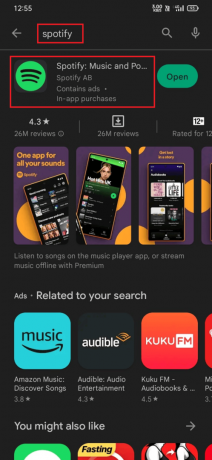
3. 만약 업데이트 가능, 업데이트 앱 옆에 있는 옵션입니다. 업데이트가 다운로드되어 모바일에 설치될 때까지 기다립니다.
4. 업데이트가 설치되면 열려 있는 옵션.

메모: 모바일 장치에서 자동 앱 업데이트를 활성화한 경우 새 버전을 사용할 수 있을 때 Spotify 앱이 자동으로 업데이트됩니다. 사용하도록 설정하지 않은 경우 Play 스토어 설정으로 이동하여 다음을 선택하여 사용 설정할 수 있습니다. 앱 자동 업데이트 옵션.
또한 읽기: Spotify 설치 오류 코드 53 수정
방법 4: Spotify 계정 전환
현재 Spotify 계정에 문제가 있는 경우 다른 계정으로 전환하여 문제가 해결되는지 확인할 수 있습니다.
1. 시작 스포티파이 앱 당신의 안드로이드 모바일에.
2. 를 탭하세요 설정 기어 아이콘 화면 오른쪽 상단 모서리에서 설정 메뉴를 엽니다.
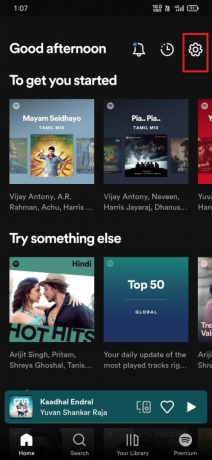
3. 아래로 스와이프하여 로그 아웃 옵션.
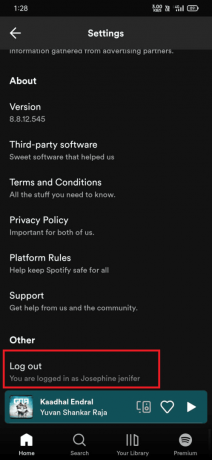
4A. 다시 시작 스포티 파이 다음 중 하나를 선택합니다. 다음 로그인 옵션 다른 계정에 들어가려면
메모: 이전에 Facebook을 사용하여 Spotify 계정에 로그인한 경우 먼저 장치 비밀번호를 생성해야 합니다.
- 전화번호로 계속
- Google로 계속하기
- 페이스북으로 계속하기
- 로그인 (이메일 아이디와 비밀번호로 로그인하려면)
4비. 다른 계정이 없다면 다음을 탭하세요. 무료 가입.
방법 5: Spotify 앱 재설치
마지막 시도로 Spotify 앱을 다시 설치하여 Android 11 또는 12에서 Spotify가 충돌하는 문제를 해결할 수 있습니다.
메모: Spotify를 제거하면 다운로드한 노래 및 재생 목록을 포함한 모든 앱 데이터가 삭제됩니다.
1. 을 길게 누릅니다. 스포티파이 앱 아이콘 앱 서랍에서.
2. 선택하다 제거 팝업에서.

3. 수도꼭지 좋아요 앱을 제거할 것인지 확인합니다.
4. 열기 구글 플레이 스토어 Android 모바일의 앱.
5. 검색 스포티 파이 화면 상단의 검색창에서
6. 를 찾아서 탭하세요. 스포티파이 앱 검색 결과에서.
7. 를 탭하세요 설치하다 앱을 다운로드하고 설치하는 옵션입니다. 다운로드 및 설치 프로세스가 완료될 때까지 기다리십시오.
8. 설치 후 열려 있는 앱을 시작합니다.
또한 읽기: Airpods를 위한 최고의 Spotify 이퀄라이저 설정
방법 6: Spotify 고객 지원팀에 문의
Spotify 앱의 충돌 문제를 해결하는 데 어떤 방법도 효과가 없는 경우 다음을 방문하십시오. Spotify 지원 페이지 다음을 통해 지원팀에 문제를 전달합니다. 채팅 메시징.
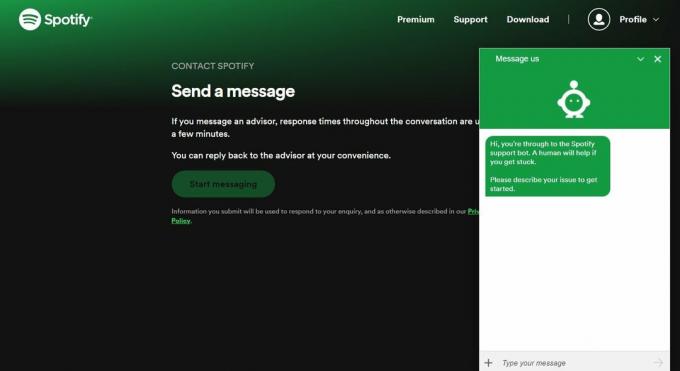
의 문제를 해결함으로써 안드로이드 충돌 Spotify 11 또는 12에서는 원활하고 중단 없는 스트리밍 경험을 보장하고, 맞춤형 추천을 받고, 앱의 다양한 기능을 손쉽게 사용할 수 있습니다. 우리는 모두 귀입니다! 아래에 의견을 남기고 어떤 방법이 가장 도움이 되었는지 알려주세요.
Pete는 TechCult의 수석 스태프 작가입니다. Pete는 기술의 모든 것을 사랑하며 열렬한 DIYer이기도 합니다. 그는 인터넷에서 사용 방법, 기능 및 기술 가이드를 작성하는 데 10년의 경험이 있습니다.



